打开nvidia控制面板,图文详解Win7怎么打开nvidia控制面板
- 2017-12-14 16:20:02 分类:win7
如果电脑显卡出现问题会导致屏幕画面不清楚,这时候win7系统自带nvidia控制面板就派上用场了。它能够对显卡进行设置,提升显卡功能,但有不少的用户不知道Win7怎么打开nvidia控制面板,下面,小编就来跟大家说说Win7打开nvidia控制面板的方法。
我们在使用电脑的过程中,总会遇到这样或那样的问题,有时候需要用到NVIDIA控制面板,也就是显卡控制面板,来帮我们解决问题,但是一般的用户只知道控制面板。没听说过nvidia控制面板,怎么打开?今天,小编与大家来探究一下Win7打开nvidia控制面板的方法。
打开nvidia控制面板
首先你驱动装好了的话,桌面右键-属性-设置-高级-NVIDI,现在桌面空白处鼠标右键看有没有,
没有的话继续下面步骤:
点击开始菜单,然后选择打开控制面板;
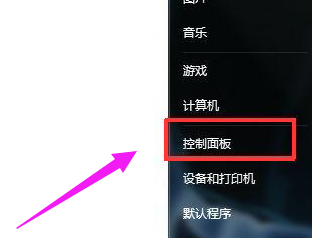
nvidia示例1
在打开的窗口右上角的“查看方式”选择大图标。然后就可以找到“NVIDIA控制面板”
打开“NVIDIA控制面板”后在窗口的左上方点击“桌面”然后把“添加桌面上下文菜单”勾选上。
然后后就可以在桌面的空白处鼠标右键就能找到。
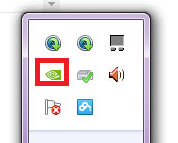
控制面板示例2
以上就是Win7打开Nvidia控制面板的方法介绍了,打开Nvidia控制面板后,就可以对声音,分辨率等进行相关设置。